在百度网盘中用户将可以轻松将自己的文件上传到网盘上,并可跨终端随时随地查看和分享,但是有些用户还不清楚怎么上传文件,如果是电脑上的百度网盘,就点击上传选项,选择要上传的文件去上传即可,若是手机版的百度网盘,就点击加号,再去选要上传的文件,确定上传就好了。
百度网盘上传文件教程
一、电脑版
1、电脑版打开百度网盘,点击“上传”
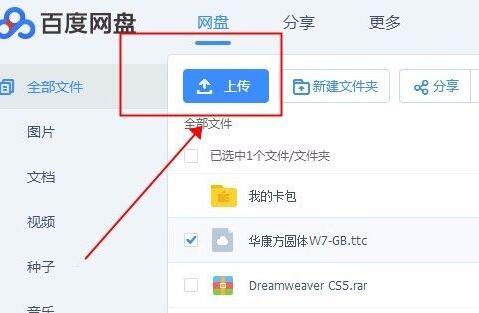
2、然后在本地计算机中找到并打开想要上传的文件即可
二、手机版
1、手机版打开后,点击右下角的“+号”
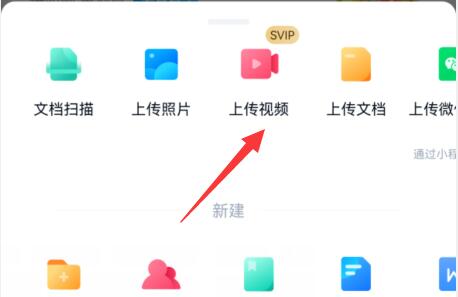
2、然后选择想要上传的文件类型
3、最后选择想要上传的文件,点击“上传”即可
相关阅读
热门教程
最新教程